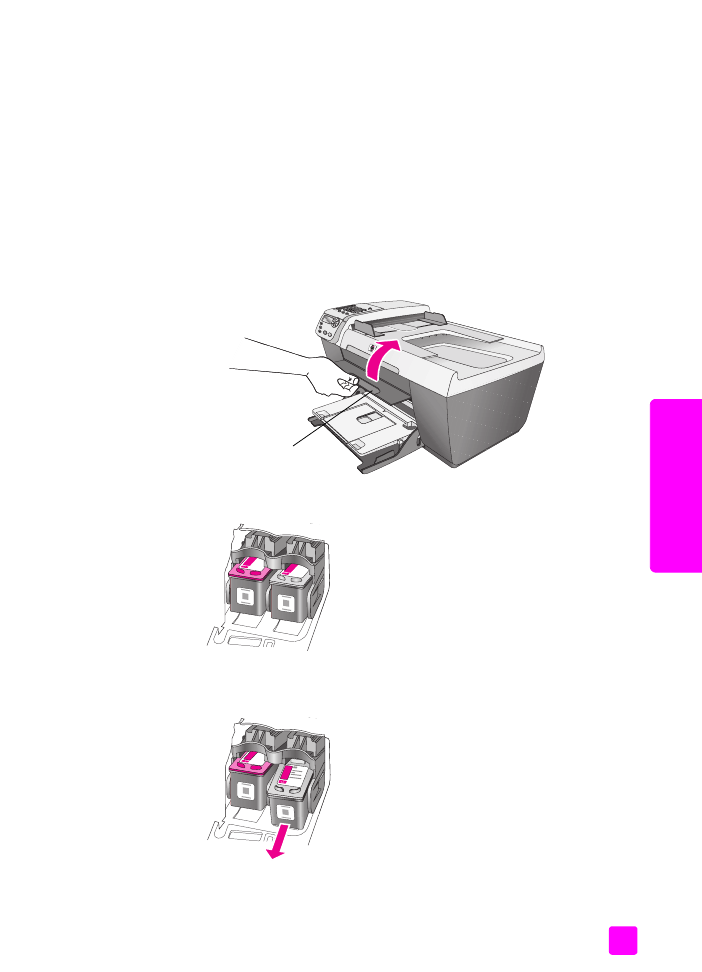
yazıcı kartuşlarını değiştirme
Yazıcı kartuşunun mürekkep seviyesi düşük olduğunda sizi haberdar etmek için,
ön panel ekranında bir mesaj çıkar. Mürekkep seviyelerini bilgisayarınızdaki
HP Yönlendirici yazılımını kullanarak da kontrol edebilirsiniz. Daha fazla bilgi
için
mürekkep seviyelerini kontrol etme
sayfa 63 bölümüne bakın. Bu mesajı
aldığınızda, yedek yazıcı kartuşları hazır bulunduruyor olmanız önerilir. Bu
mesaj, yazıcı kartuşunu değiştirmeniz gerektiği anlamına gelebilir. Ayrıca, soluk
renkli metin gördüğünüzde veya kartuşları ile ilgili yazdırma niteliği sorunları
yaşarsanız, yine yazıcı kartuşunuzu değiştirmeniz gerekmektedir.
Yedek yazıcı kartuşlarının siparişi hakkında daha fazla bilgi için, bkz:
yazıcı
kartuşları siparişi
sayfa 59.
1
HP Officejet aygıtını çalıştırın ve ardından, yazdırma taşıyıcısı erişim
kapağını kaldırarak açın.
Yazdırma taşıyıcısı hareket eder ve görünür duruma gelir.
2
Taşıyıcı durunca, serbest bırakmak için yazıcı kartuşunun üzerine bastırın
ve ardından, yuvasından kendinize doğru çekin.
Not:
Yazıcı kartuşu yuvalarında, mürekkep birikintisi görmek normaldir.
Yazdırma kartuşu
erişim kapısı
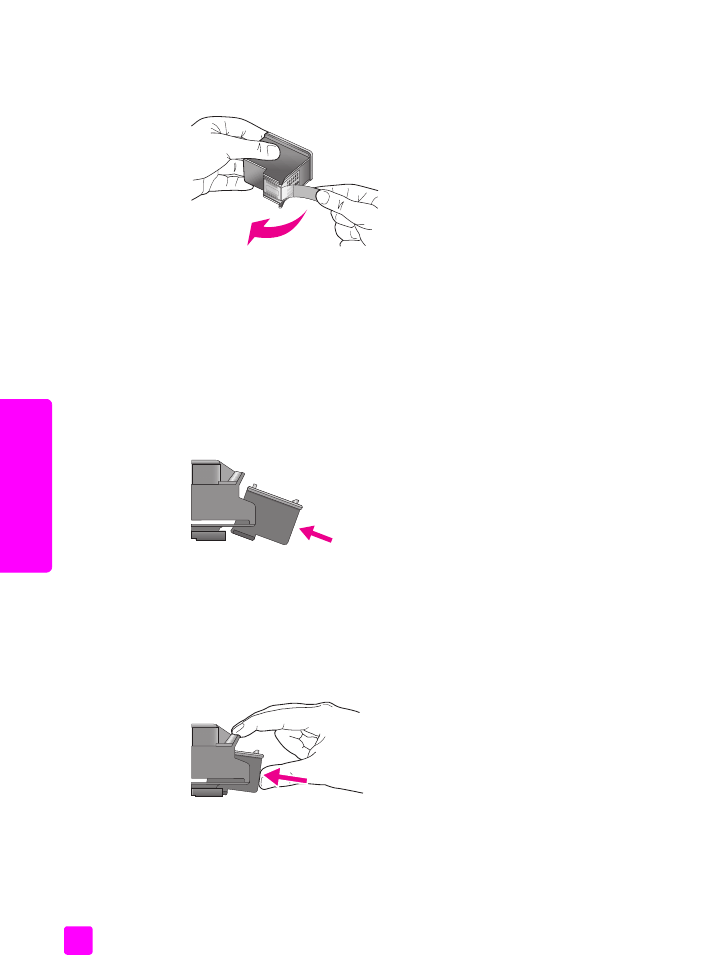
hp officejet 5500 series
bölüm 8
66
hp o
fficejet'ini
zin
bakımı
3
Yeni yazıcı kartuşunu ambalajından çıkarın ve yalnızca siyah plastiğe
dokunmaya özen göstererek, açma etiketini kullanarak pembe bandı
hafifçe sökün.
Dikkat!
Bakır temas noktalarına ya da mürekkep püskürteçlerine
dokunmayın.
Plastik bandı çıkardıktan sonra, mürekkebin püskürteçlerde kurumasını
önlemek amacıyla yazıcı kartuşunu zaman geçirmeden takın.
4
Siyah yazıcı kartuşunu HP etiketi üste gelecek şekilde tutun. Yazıcı
kartuşunu, hafif bir açıyla yazdırma taşıyıcısının sağ kenarına kaydırarak
yerleştirin.
Kartuş, tık sesi çıkararak yerine yerleşene dek sıkıca bastırın.
Dikkat!
Kartuşu doğrudan yuvaya itmeye kalkışmayın. Hafif bir
açıyla kaymalı.
5
Üç renkli yazıcı kartuşunu HP etiketi üste gelecek şekilde tutun. Yazıcı
kartuşunu, hafif bir açıyla yazdırma taşıyıcısının sol kenarına kaydırarak
yerleştirin.
Kartuş, tık sesi çıkararak yerine yerleşene dek sıkıca bastırın.
Dikkat!
Kartuşu doğrudan yuvaya itmeye kalkışmayın. Hafif bir
açıyla kaymalı.
Not:
HP Officejet aygıtınızın çalışması için her iki yazıcı kartuşunu da
takmalısınız.
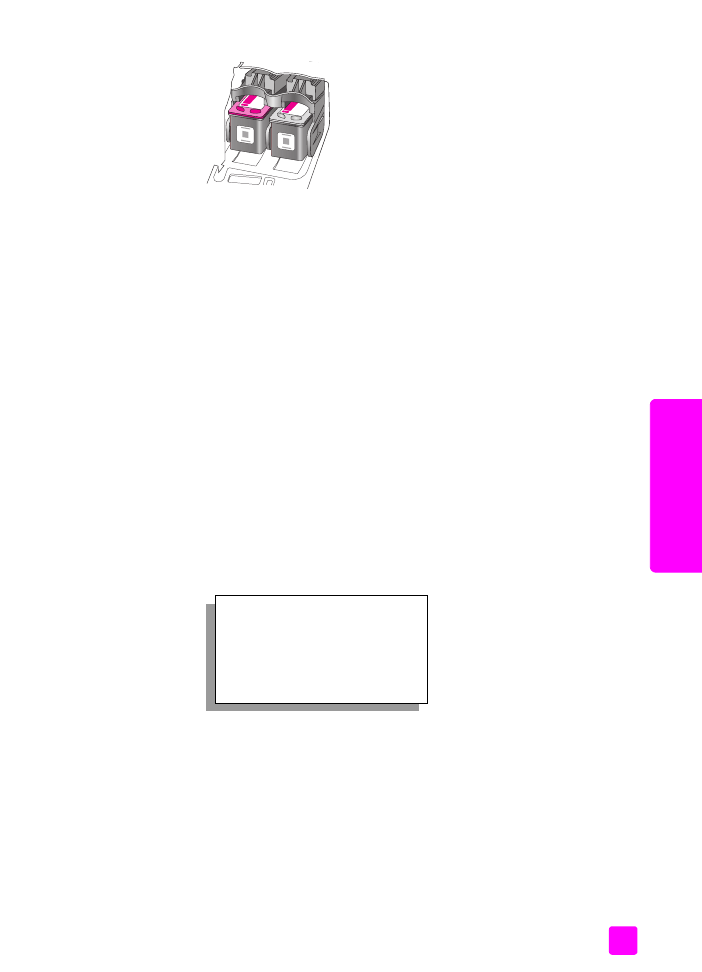
başvuru kılavuzu
hp officejet aygıtınızın bakımı
67
hp o
fficejet'ini
zin bakımı
6
Taşıyıcı erişim kapağını kapatın. Birkaç dakika içinde, bir yazıcı kartuşu
hizalama sayfası yazdırılır. Yazıcı kartuşlarını hizalamanız gerekecektir.
Yazıcı kartuşlarını hizalama hakkında bilgi için, bir sonraki bölüme bakın,